学习怎样用cdr做服装设计 CDR实例教程
佚名 人气:1
CDR实例教程:学习如何用cdr做服装设计。小编所用的cdr版本是CorelDRAW 2020。
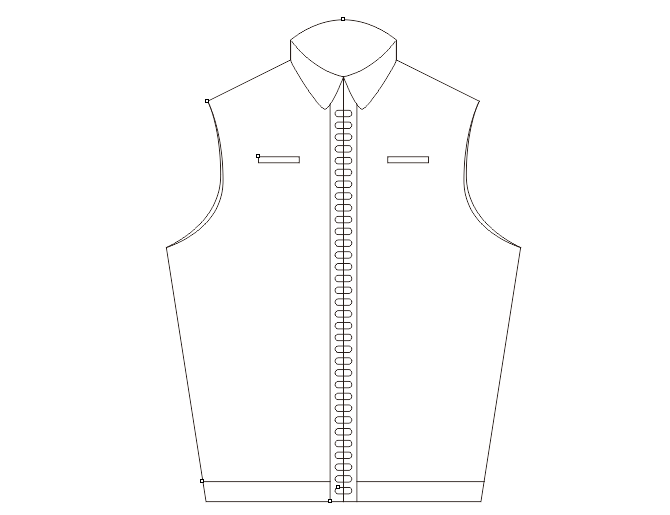
图1:背心设计图
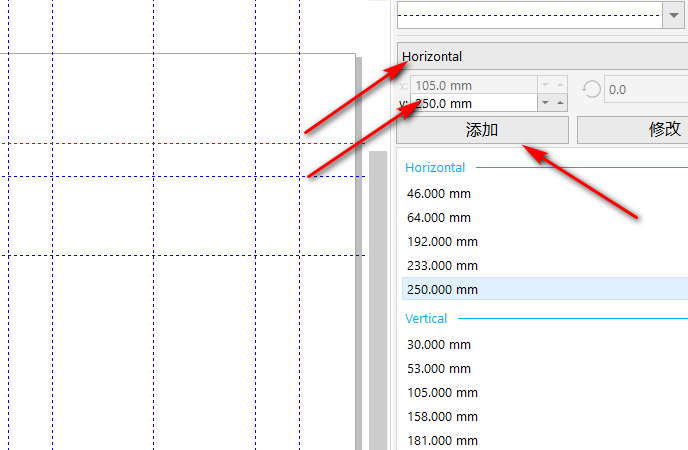
图2:建立参考线
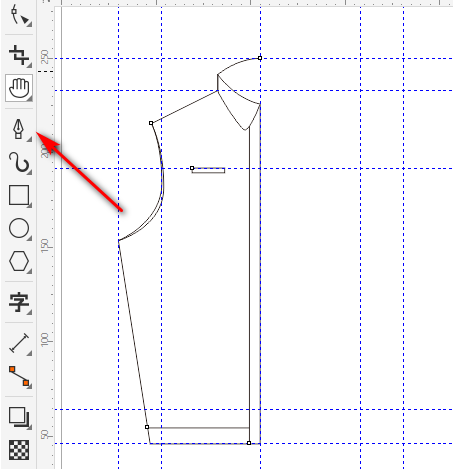
图3:绘制衣服
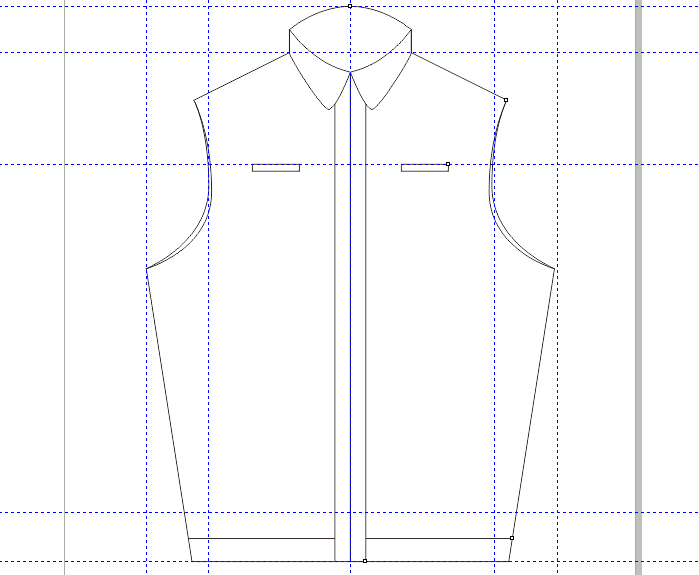
图4:镜像
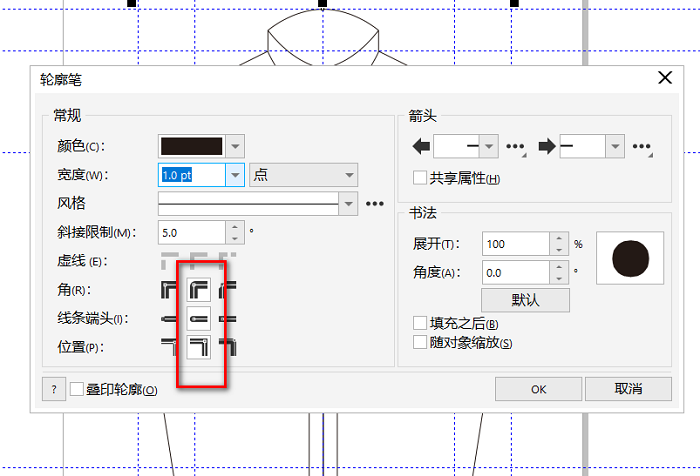
图5:轮廓调整
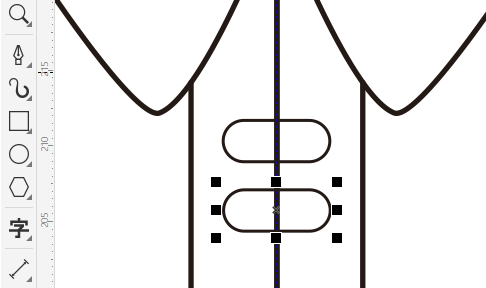
图6:绘制单个拉链
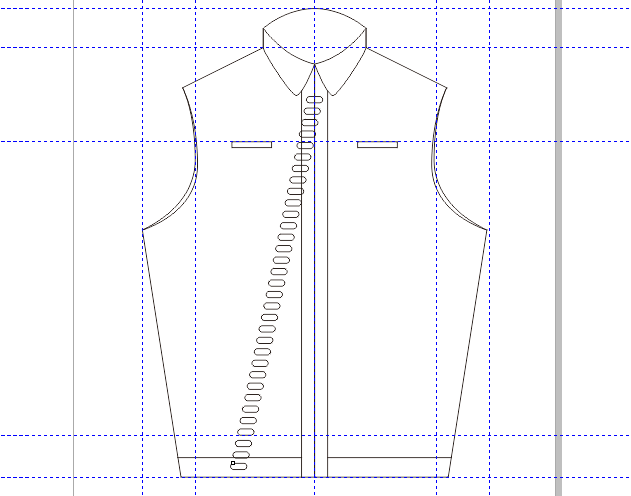
图7:绘制拉链
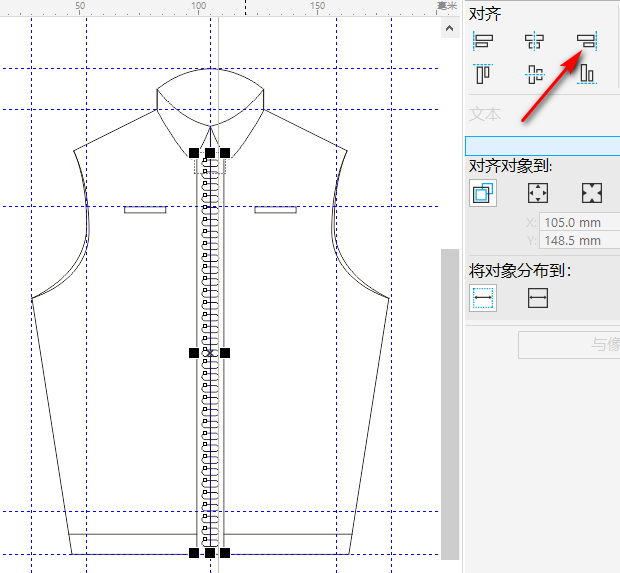
图8:对齐
1、今天教大家绘制如图所示的简单背心。我们新建一个空白文档并命名为背心。
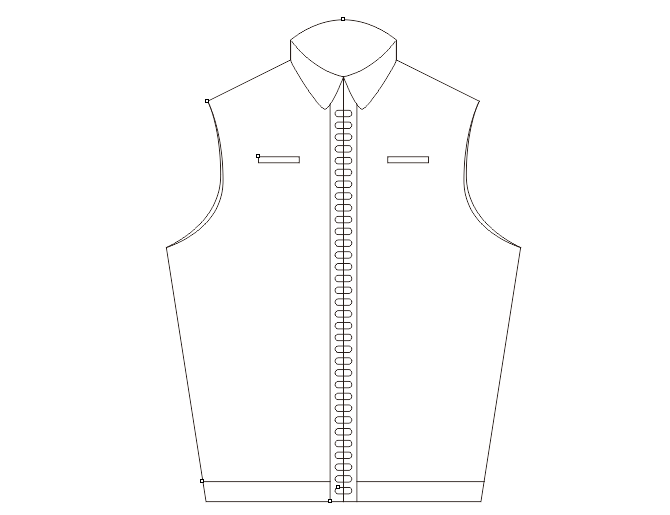
2、建立参考线。从左边的标尺拉出一个参考线,并双击它,会出现添加辅助线的工具框,鼠标移动到刚开始随意拉出来的参考线上,点击右键删除,依次添加30、53、105、158、181mm的垂直参考线,46、64、192、233、250mm的水平参考线。
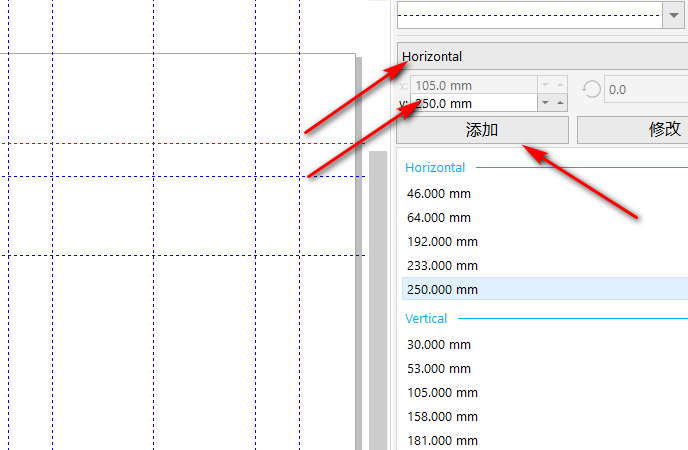
3、绘制半边衣服图案。单机右上角贴齐辅助线,然后使用钢笔工具绘制出如下图案,绘制时可进行细微调整。然后框住全部CTRL+G群组一下。
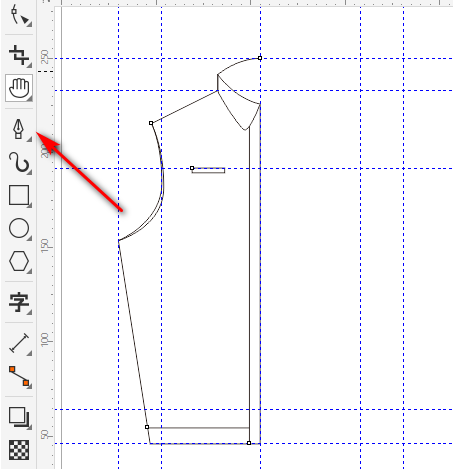
4、绘制完全衣服图案。复制半边图案,然后按住CTRL键,鼠标点中左边中点直接向右拉,就形成了一个镜像的效果,如图所示。
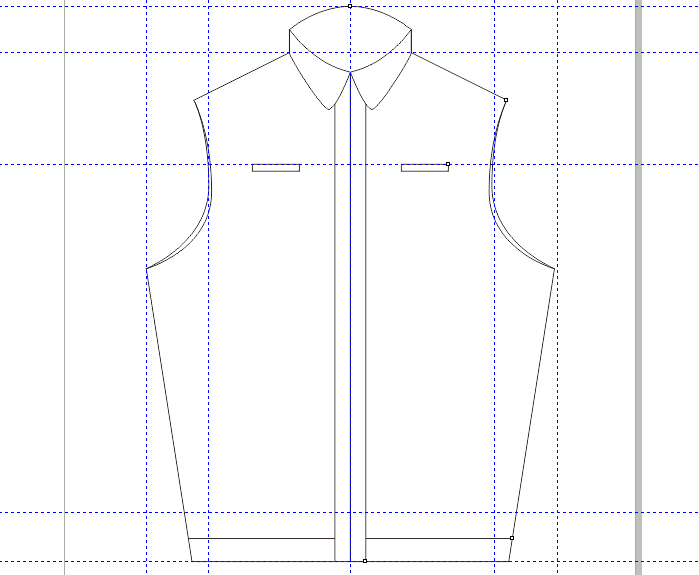
5、细微调整。选中全部线条,按F12键,调出轮廓笔工具,将折角改成圆弧的。
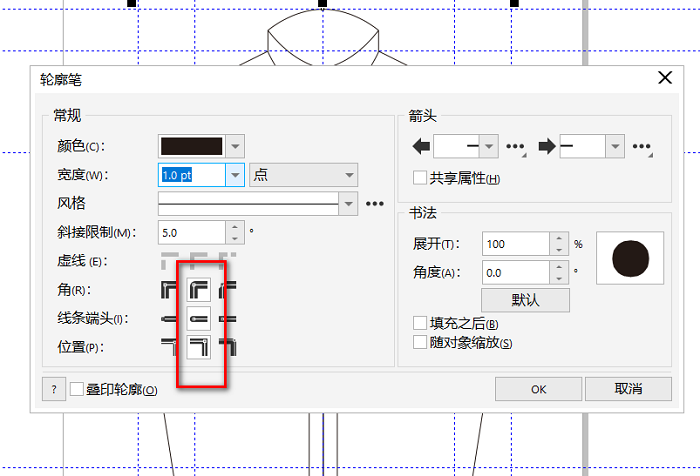
6、绘制单个拉链。绘制一个胶囊图形,调整到合适的大小,ctrl+c复制,然后ctrl+d,右上角出现一个同样的形状,将这个形状向原始图形的垂直下方移动一定的距离。
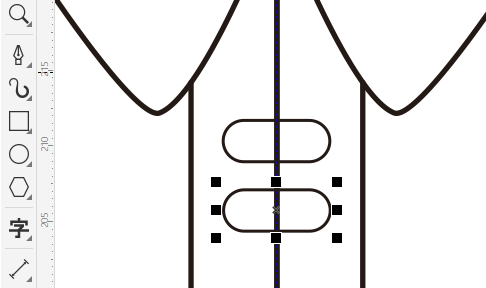
7、将拉链绘制完成。快捷键CTRL+d重复上一步操作,快速复制出一条拉链。
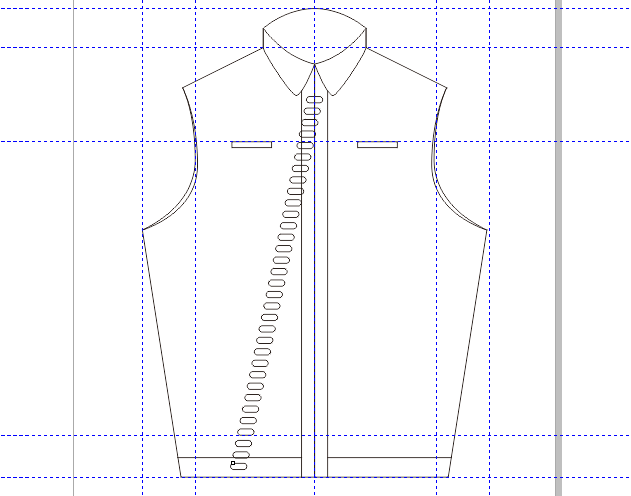
8、拉链对齐。有时候发现复制的一长条发现并没有对齐,这时选中全部圆角矩形,找到对齐工具,整体向右对齐,拉链便绘制完成。
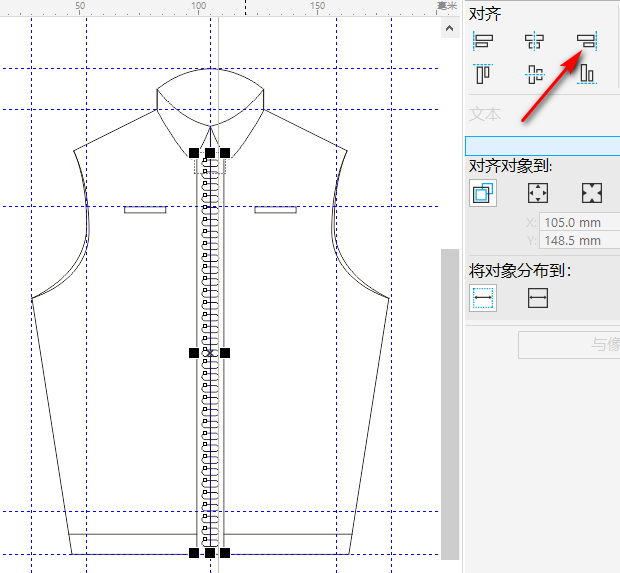
以上就是用cdr绘制的背心造型,当然也可以做得更复杂一些,比如加个插手口袋,加个领带,甚至做出很多女性喜欢的花边都是完全可以的,是不是已经跃跃欲试了呢,赶紧打开cdr,一起来练习吧!
加载全部内容